Cuadro de diálogo Seleccionar fondo
Es posible cambiar el fondo del elemento por página.
En la pantalla de edición de elementos, haga clic en Fondo (Background) en la parte inferior de la pantalla para mostrar el cuadro de diálogo Seleccionar fondo (Select Background).
 Importante
Importante
- Es posible que no se pueda hacer clic en Fondo (Background) dependiendo del tipo y diseño del elemento.
 Nota
Nota
- Color único (Single color) y Foto (Photo) no aparecen dependiendo del tipo de elemento y diseño seleccionado.
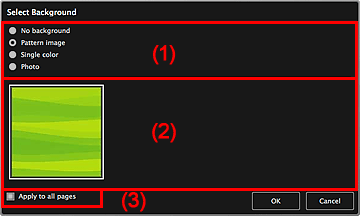
- (1) Área de selección de tipo de fondo
- (2) Área de selección de fondo
- (3) Aplicar a todas las páginas
(1) Área de selección de tipo de fondo
Puede seleccionar el tipo de fondo.
(2) Área de selección de fondo
La vista cambia según la configuración en el área Selección de tipo de fondo.
Si está seleccionado Sin fondo (No background):
El fondo estará vacío (en blanco).
Si está seleccionado Imagen patrón (Pattern image):
Aparecen imágenes patrón. La imagen seleccionada se establece como fondo.
Si está seleccionado Color único (Single color):
Aparecen Color estándar (Standard color) y Personaliz. (Custom) en el área Selección de fondo. El color seleccionado se establece como fondo.
Para seleccionar un color que no sea Color estándar (Standard color), haga clic en Personaliz. (Custom). Seleccione el color que desee establecer.
Si está seleccionado Foto (Photo):
Aparecen las imágenes en el área Materiales. La imagen seleccionada se establece como fondo.
En el área de edición de la pantalla de edición de elementos, puede insertar una imagen en el área Materiales, una imagen guardada en un ordenador o una imagen escaneada en el fondo.
(3) Aplicar a todas las páginas (Apply to all pages)
Seleccione esta casilla de verificación para cambiar a la vez los formatos de todas las páginas que se muestran en el área Miniaturas de página.

